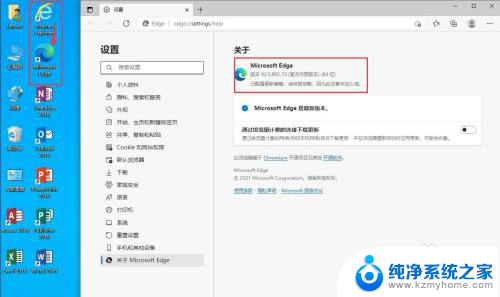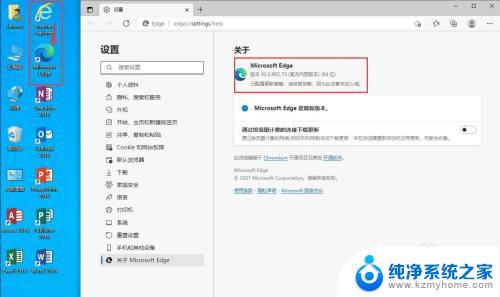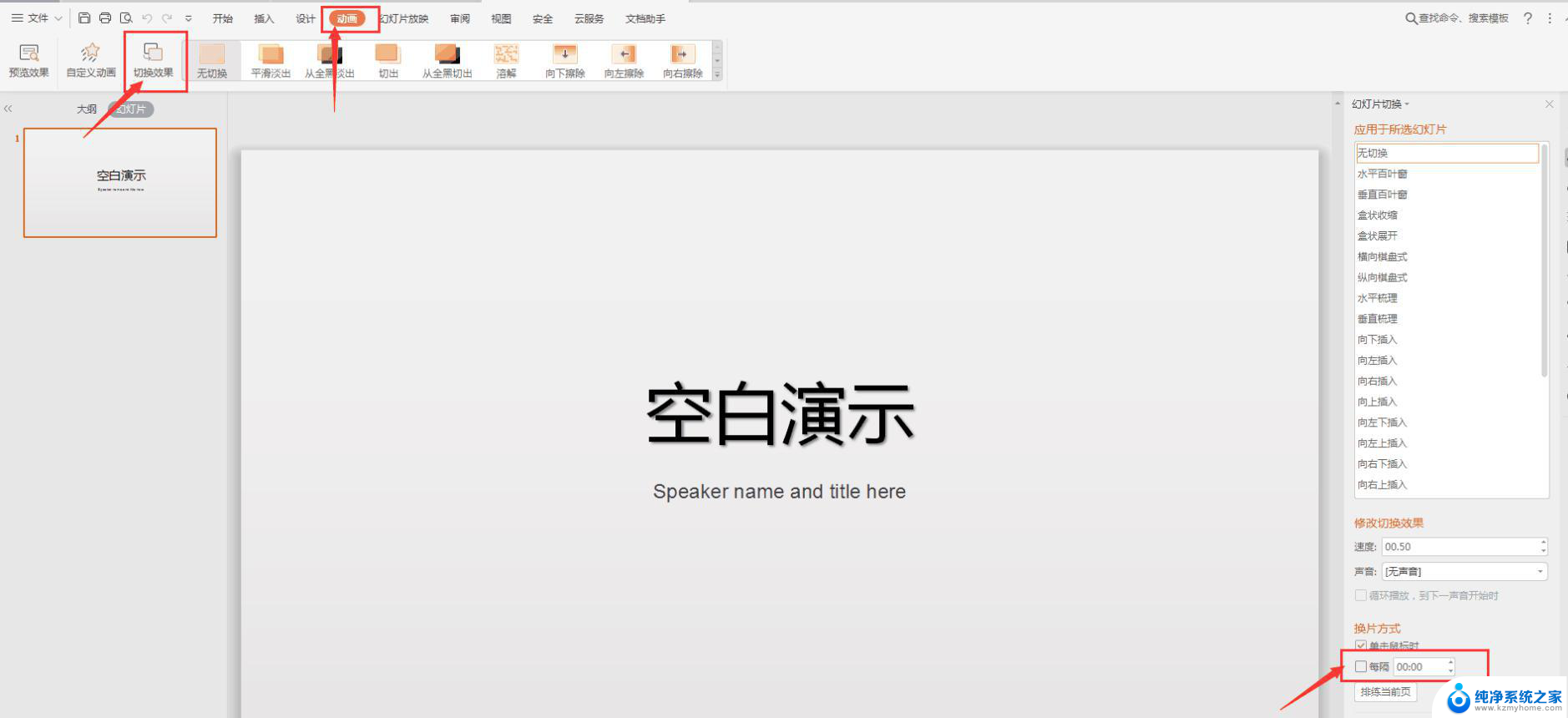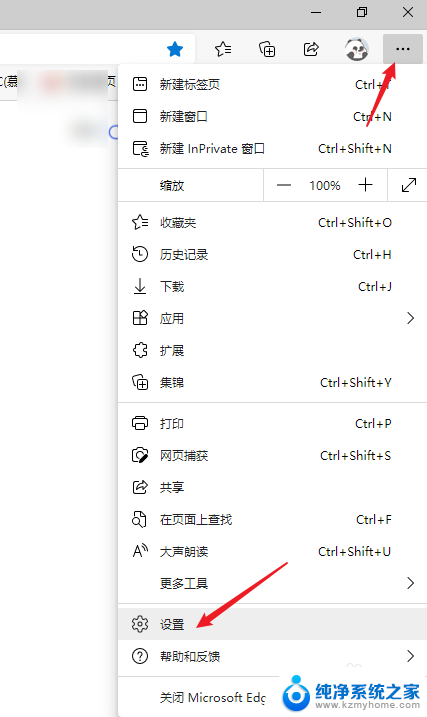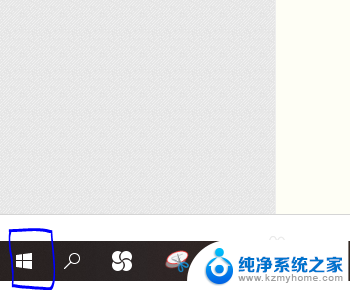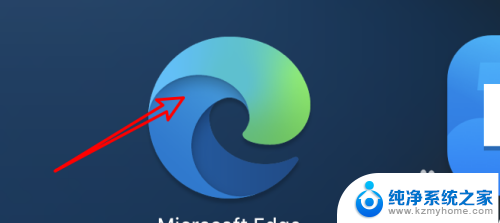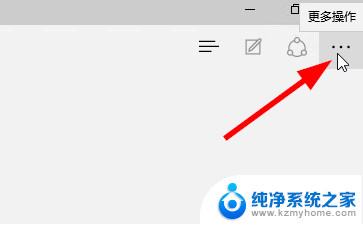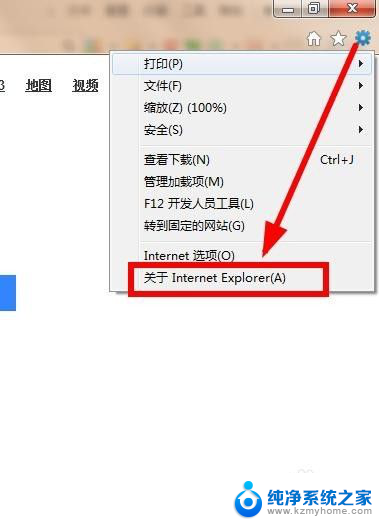ie禁止跳转edge 如何禁止IE页面自动跳转到新版Edge浏览器
更新时间:2023-11-14 14:48:18作者:jiang
ie禁止跳转edge,随着新版Edge浏览器的推出,许多用户发现他们在使用IE浏览器时会自动跳转到新版Edge浏览器,这给他们的上网体验带来了困扰,对于那些希望继续使用IE浏览器的用户来说,禁止IE页面自动跳转到新版Edge浏览器是一个迫切的需求。我们应该如何实现这一目标呢?在本文中我们将探讨一些方法来禁止IE页面自动跳转到新版Edge浏览器,以帮助那些需要保持IE浏览器的用户更好地掌控自己的上网体验。
具体步骤:
1.点击电脑左下角的“搜索框”。

2.输入“ie选项”,点击【打开】。
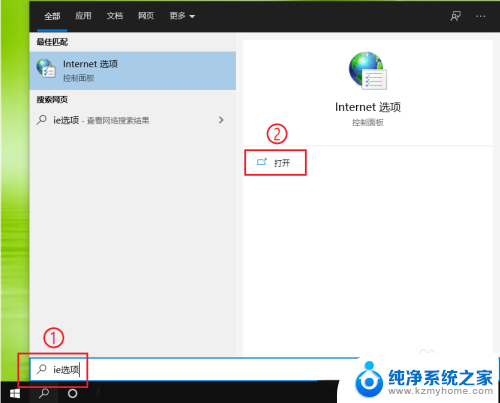
3.点击【高级】。
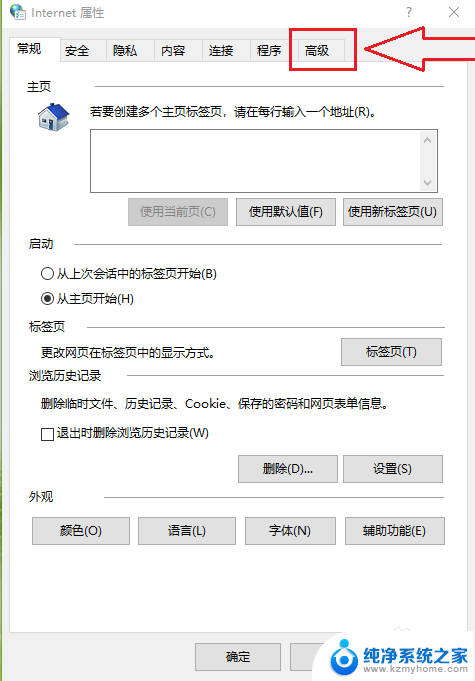
4.●找到“浏览”选项栏;
●取消勾选【启用第三方浏览器扩展选项】。
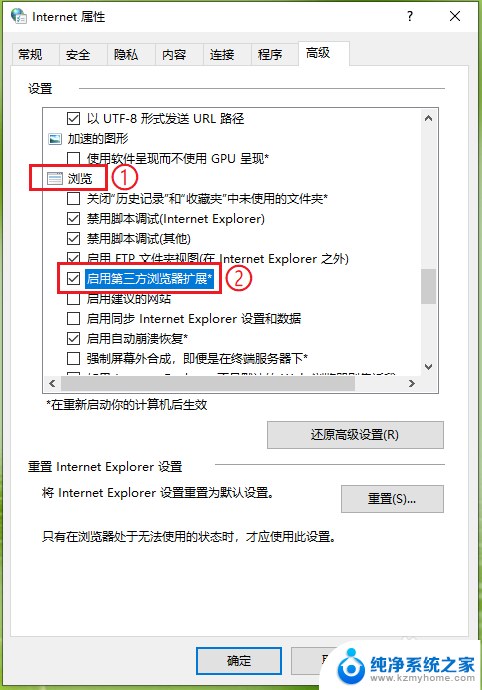
5.点击【确定】,设置完成。
注意:重启电脑生效。
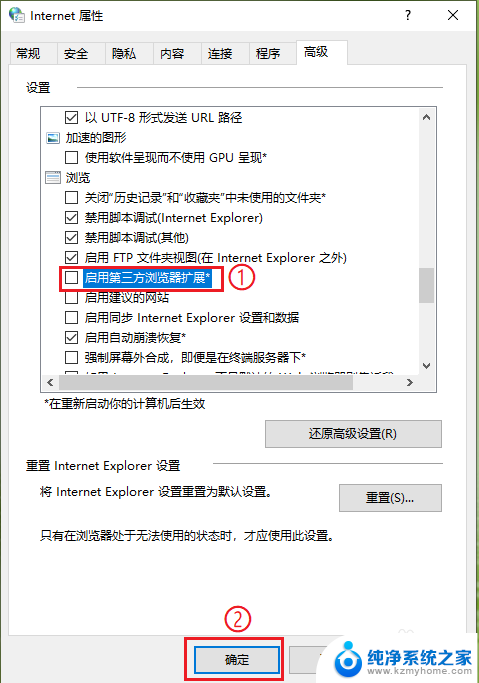
以上是禁止IE跳转到Edge的全部内容,如果您有任何疑问,请参考小编的步骤进行操作,希望以上内容对您有所帮助。